
Enviar I-Faxes
1
Coloque o original. Colocar originais
2
Carregue em <Ler e Enviar>. Ecrã <Início>
3
Especifique o destino no ecrã de funções básicas de leitura. Ecrã de funções básicas de leitura
Especificar destinos do livro de endereços
Especificar destinos utilizando teclas de marcação por memórias telefónicas diretas
Introduzir manualmente os destinos
Especificar destinos no servidor LDAP

Só pode alterar os destinos de <Detalhes> especificados em Novo endereço e os destinos obtidos através de um servidor LDAP.
Se a máquina servidor estiver a executar as programações de informação sobre o administrador do sistema, a autenticação entre a máquina servidor e a máquina cliente é executada enquanto a máquina cliente está a obter o livro de endereços remoto/teclas de marcação por memórias telefónicas diretas. A autenticação é executada fazendo a correspondência entre a ID do administrador do sistema e o PIN do administrador de sistema programados pela máquina servidor e pela máquina cliente. Alterar a ID e o PIN do administrador do sistema
A disponibilidade do livro de endereços remoto/das teclas de marcação por memórias telefónicas diretas depende do estado das programações de informação sobre o administrador do sistema para a máquina servidor e para a máquina cliente, como se mostra a seguir.
A disponibilidade do livro de endereços remoto/das teclas de marcação por memórias telefónicas diretas depende do estado das programações de informação sobre o administrador do sistema para a máquina servidor e para a máquina cliente, como se mostra a seguir.
|
Quando a máquina servidor está a executar as programações de informação sobre o administrador do sistema
|
Quando a máquina cliente está a executar as programações de informação sobre o administrador do sistema
|
Há correspondência entre a ID do administrador do sistema e o PIN do sistema para a máquina servidor e para a máquina cliente
|
Pode utilizar o livro de endereços remoto/teclas de marcação por memórias telefónicas diretas
|
|
A executar
|
A executar
|
Corresponde
|
Sim
|
|
Não corresponde
|
Não
|
||
|
Não está a executar
|
-
|
Não
|
|
|
Não está a executar
|
A executar
|
-
|
Sim
|
|
Não está a executar
|
-
|
Sim
|
Especificar destinos do livro de endereços
1
Carregue em <Livro de endereços>.
2
Selecione o destino e carregue em <OK>.
Se for programado um número de acesso quando o destino for gravado, carregue em <N.º acesso> e introduza o número de acesso utilizando as teclas numéricas. O destino correspondente é apresentado no livro de endereços.
Para utilizar o catálogo de endereços remoto, carregue em <A livro de end. remoto>. Quando <Alterar livro endereços> for apresentado, carregue em <Alterar livro endereços>  <Remoto>.
<Remoto>.
 <Remoto>.
<Remoto>./b_D01147_C.gif)
 Botões do tipo de destino
Botões do tipo de destino
Carregar em  e
e  apresenta os destinos de I-fax e de grupo, respetivamente.
apresenta os destinos de I-fax e de grupo, respetivamente.
 e
e  apresenta os destinos de I-fax e de grupo, respetivamente.
apresenta os destinos de I-fax e de grupo, respetivamente. Lista suspensa para seleção de tipos de livros de endereços
Lista suspensa para seleção de tipos de livros de endereços
Permite apresentar um determinado grupo de destinos. Quando tiver iniciado sessão na máquina com a gestão de autenticação pessoal, selecionar <Personal Address List> apresenta o seu livro de endereços pessoal.
 <Procurar por nome>
<Procurar por nome>
Permite procurar o destino pelo nome que está a introduzir.
 Botões de procura pela primeira letra
Botões de procura pela primeira letra
Permite limitar a procura à primeira letra do nome do destino.

|
|
Para utilizar o livro de endereços remoto, é necessário configurar as programações da máquina servidor. Programe para abrir o livro de endereços remoto externamente na máquina servidor.
|
Voltar ao início
Especificar destinos utilizando teclas de marcação por memórias telefónicas diretas
1
Carregue em <Tecla marc. memórias telefónicas diretas>.
2
Selecione a tecla de marcação por memórias telefónicas diretas pretendida e carregue em <OK>.
Para especificar o destino através de uma tecla de marcação por memórias telefónicas diretas (número de marcação por memórias telefónicas diretas), carregue em  e introduza o número da tecla de marcação por memórias telefónicas diretas pretendida.
e introduza o número da tecla de marcação por memórias telefónicas diretas pretendida.
 e introduza o número da tecla de marcação por memórias telefónicas diretas pretendida.
e introduza o número da tecla de marcação por memórias telefónicas diretas pretendida.Para utilizar o catálogo de endereços remoto, carregue em <A livro de end. remoto>.
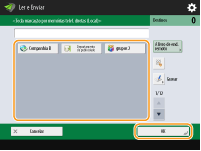

|
|
Os destinos gravados nas teclas de marcação por memórias telefónicas diretas da máquina servidor são atualizados nas seguintes alturas:
Quando um trabalho de fax tiver sido enviado pela máquina cliente
Quando carregar na tecla Reset na máquina cliente
Quando o modo Reposição automática estiver ativado na máquina cliente
|
Voltar ao início
Introduzir manualmente os destinos
Pode especificar manualmente destinos que não estejam gravados no livro de endereços ou nas teclas de marcação por memórias telefónicas diretas.
1
Carregue em <Novo destino>  <I-fax>.
<I-fax>.
 <I-fax>.
<I-fax>.2
Selecione o modo de transmissão.
Se pretender programar a máquina para que possa verificar o resultado de envio de um documento no ecrã <Contr. estado>, selecione <Cheio>. Se não, selecione <Simples>. Note que o destinatário também necessita de suportar o modo de transmissão, para poder verificar o resultado de envio. Dependendo da máquina do destinatário, poderá não ser permitido o envio de um I-fax, a menos que selecione <Simples>.
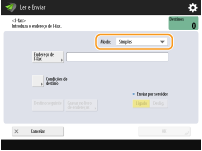

Se enviar um I-fax para um destino que não suporta o modo de transmissão, o ecrã <Contr. estado> apresentará <A aguard.resul...>, mesmo que o envio seja concluído. Esta mensagem é apresentada até ao fim do período de tempo definido em <Intervalo TR. - Modo completo>. <Intervalo TR. - Modo completo>
3
Introduza o destino do I-fax.
Carregue em <Endereço de I-fax>, introduza o destino e carregue em <OK>. O destino tem de ser especificado num formato como "adv01@exemplo.com". Para proceder ao envio para um dispositivo na mesma rede, introduza o destino num formato como "adv01@192.168.11.100 (nome do destinatário@endereço IP)".
4
Carregue em <Condições de destino>.
5
Especifique as condições de receção suportadas pelo destinatário e carregue em <OK>.
Tem de verificar as funções de receção suportadas pelo destinatário antes de especificar as condições.
Para adicionar outro endereço de I-fax, carregue em <Destino seguinte> e repita os passos 2 a 5.
Em <Método de compressão>, o rácio de compressão dos ficheiros aumenta na ordem MH→MR→MMR e diminui o tempo de transmissão.
Em <Dividir dados>, selecione <Ligado> para dividir grandes quantidades de dados de documentos para envio. Se o destinatário não dispuser da função de combinação de dados divididos, selecione <Desligado>. Para a programação <Desligado>, ocorre um erro de transmissão se o tamanho dos dados enviados exceder um determinado valor. <Capacidade máx. dados p/envio>

Especificar condições que o destinatário não suporta poderá provocar um erro de transmissão.

Pode carregar em <Gravar no livro de endereços> para gravar o destino introduzido. Programe as condições necessárias e especifique <Nome> e <Livro de endereços>. Para obter informações sobre as programações, consulte Gravar destinos no livro de endereços.
6
Carregue em <OK>.

|
Para proceder a envio para um dispositivo na mesma redeAo enviar um I-fax para um dispositivo na mesma rede, é possível enviar diretamente para o dispositivo, sem passar pelo servidor de correio. Programe <Enviar por servidor> para <Desligado> antes de enviar um I-fax.
|
Voltar ao início
Especificar destinos no servidor LDAP
Pode procurar e especificar destinos gravados no servidor LDAP.
1
Carregue em <Livro de endereços>.
2
Carregue em <P/servidor LDAP>.
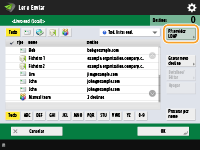
Quando <Alterar livro endereços> for apresentado, carregue em <Alterar livro endereços>  <Servidor LDAP>.
<Servidor LDAP>.
 <Servidor LDAP>.
<Servidor LDAP>.Se for apresentado o ecrã de introdução da palavra-passe de rede, introduza o nome de utilizador e a palavra-passe e carregue em <OK>.
3
Carregue em <Condições da procura>.
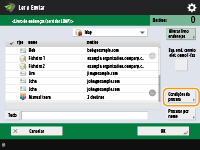
Para apresentar todos os destinos do servidor LDAP sem especificar quaisquer condições, vá para o passo 5.
4
Especifique as condições de procura.
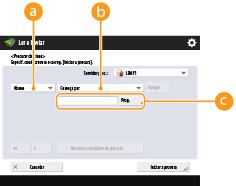
 Categorias de procura
Categorias de procura
Selecione um critério de procura de destinos a partir de nome, endereço de correio eletrónico, nome da organização e unidade organizacional (nome do departamento, etc.).
 Condições de procura
Condições de procura
Selecione uma condição de procura, como nome do destino que contenha "João" e um nome do departamento que comece com "Desenvolvimento".
 Caracteres de procura
Caracteres de procura
Carregue em <Prog.> e introduza os carateres de procura para a condição de procura.

Para procurar com várias condições
É possível procurar destinos com várias condições. Especifique a primeira condição de procura, carregue em <Adicionar condições da procura> e, em seguida, selecione <ou> ou <e> para a próxima condição.
5
Carregue em <Iniciar a procura>.
Os resultados da procura são apresentados.
Para procurar com outra condição, carregue em <Apagar> para eliminar as programações especificadas e, em seguida, programe uma nova condição.
6
Selecione o destino e carregue em <Esp. end. correio elet. como I-fax>  <OK>.
<OK>.
 <OK>.
<OK>.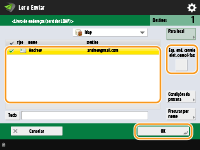
7
Verifique a mensagem apresentada e carregue em <OK>.
8
Carregue em <Detalhes>.
/b_D01157_C.gif)
9
Especifique as condições de receção suportadas pelo destinatário e carregue em <OK>.
Carregue em <Condições de destino> e selecione as funções suportadas pelo destinatário. Tem de verificar as funções de receção suportadas pelo destinatário antes de especificar as condições.
Em <Método de compressão> o rácio de compressão dos ficheiros aumenta na ordem MH→MR→MMR, diminuindo o tempo de transmissão.
Em <Dividir dados>, selecione <Ligado> para dividir grandes quantidades de dados de documentos para envio. Se o destinatário não dispuser da função de combinação de dados divididos, selecione <Desligado>. Para a programação <Desligado>, ocorre um erro de transmissão se o tamanho dos dados enviados exceder um determinado valor. <Capacidade máx. dados p/envio>

Especificar condições que o destinatário não suporta poderá provocar um erro de transmissão.
10
Carregue em <OK>.
Voltar ao início
4
Carregue em <Opções> e especifique programações de leitura, conforme for necessário.
Consulte o seguinte para obter detalhes.
5
Carregue em  (Iniciar).
(Iniciar).
 (Iniciar).
(Iniciar).Os originais são lidos e a operação de envio começa.
Para cancelar a digitalização, carregue em <Cancelar> ou em  (Parar)
(Parar)  <Sim>.
<Sim>.
 (Parar)
(Parar)  <Sim>.
<Sim>. Quando <Carregue na tecla [Iniciar] para ler o próximo original.> é apresentado
Quando <Carregue na tecla [Iniciar] para ler o próximo original.> é apresentado
Coloque o próximo original a digitalizar e carregue em  (Iniciar). Quando a leitura de todos os originais estiver concluída, carregue em <Iniciar envio> para enviar o I-fax.
(Iniciar). Quando a leitura de todos os originais estiver concluída, carregue em <Iniciar envio> para enviar o I-fax.
 (Iniciar). Quando a leitura de todos os originais estiver concluída, carregue em <Iniciar envio> para enviar o I-fax.
(Iniciar). Quando a leitura de todos os originais estiver concluída, carregue em <Iniciar envio> para enviar o I-fax.Para cancelar o envio, carregue em <P/contr. estado>  selecione um documento
selecione um documento  <Cancelar>
<Cancelar>  <Sim>.
<Sim>.
 selecione um documento
selecione um documento  <Cancelar>
<Cancelar>  <Sim>.
<Sim>.

|
Para verificar o número total de destinos especificados.O número total de destinos especificados é mostrado no topo superior direito do ecrã. Isto permite-lhe confirmar que o número de destinos está correto antes de enviar.
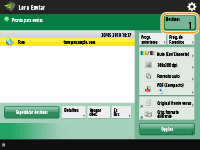
Para enviar com as informações do remetenteÉ possível proceder ao envio com o nome e o número de I-fax do remetente. <ID do terminal de TR.>
Para verificar os estados dos documentos enviadosNo ecrã <Contr. estado>, pode verificar os estados dos documentos enviados. Este ecrã permite enviar faxes novamente ou cancelar o envio após a verificação dos estados. Verificar o estado e o registo de documentos enviados e recebidos
Se o item <Mostrar notificação quando trabalho for aceite> for programado para <Ligado>, é possível aceder ao ecrã <Contr. estado> a partir do ecrã seguinte que é mostrado após a receção de um trabalho de envio. <Mostrar notificação quando trabalho for aceite>
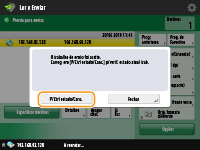
Para imprimir o relatório dos resultados de envioNo ecrã das funções básicas de leitura, carregar em <Opções>
 <Relatório TR.> permite programar a impressão automática do relatório com os resultados de envio. Verificar o estado e o registo de documentos enviados e recebidos <Relatório TR.> permite programar a impressão automática do relatório com os resultados de envio. Verificar o estado e o registo de documentos enviados e recebidosPara programar isto para cada trabalho em <Opções>, tem de selecionar <Só para erros> ou <Desligado> em <Relatório TR.> e, em seguida, programar <Permitir a partir de Opções> como <Ligado>.
Para enviar ficheiros em segurançaUtilizar a comunicação TLS permite enviar um ficheiro codificado. Configurar a chave e certificado para TLS
Quando são alimentadas várias folhasA leitura é interrompida e a mensagem é apresentada no ecrã. Siga as instruções para retirar o papel encravado. Quando tiver retirado o papel encravado, o ecrã para retomar o trabalho é apresentado. Se a máquina detetar incorretamente a alimentação de várias folhas, carregue em <Não detetar alim. várias folhas> para retomar a leitura.
Para programar a máquina antecipadamente para não o notificar da alimentação de várias folhas, efetue uma das operações seguintes.
Sempre que enviar, carregue em <Opções> no ecrã das funções básicas de fax
 selecione <Detet. ali. vár. folh. aliment.> para desativar a programação. selecione <Detet. ali. vár. folh. aliment.> para desativar a programação. Programe <Pré-prog. deteção alim. várias folhas alimentador> para <Desligado> (<Pré-prog. deteção alim. várias folhas alimentador>).
Quando as fotografias na imagem enviada são muito escuras ou não é possível remover cores claras no fundo de originais a coresÉ possível melhorar a qualidade da imagem enviada se as condições/programações seguintes forem satisfeitas.
Tipo de trabalho: Fax (Envio a partir da memória) ou Ler e Enviar (Fax/I-fax)
<Selecionar cor>: <Preto e branco> (Ler e Enviar)
<Tipo de original>: <Texto>
<Densidade>
 <Densidade do fundo>: <Auto> <Densidade do fundo>: <Auto><Resolução>: 200 dpi x 400 dpi, 300 dpi x 300 dpi*, 400 dpi x 400 dpi ou 600 dpi x 600 dpi*
*Pode ser programado para Ler e Enviar
<Prior. veloc./qualid. img. p/Leitura P/B>
 Tbs envio fax/I-fax: <Prioridade qualidade> (<Prior. veloc./qualid. img. p/Leitura P/B>) Tbs envio fax/I-fax: <Prioridade qualidade> (<Prior. veloc./qualid. img. p/Leitura P/B>) |
|
DICAS
|
Verificar imagens lidas antes de enviarÉ possível verificar imagens lidas no ecrã de pré-visualização antes de proceder ao envio. Verificar originais lidos antes de enviar/guardar (Pré-visualização)
Gravar programações utilizadas frequentementeÉ possível combinar destinos frequentemente utilizados e programações de leitura num botão da máquina para utilização posterior. Ao carregar no botão gravado durante a leitura de originais, pode concluir rapidamente as suas programações. Gravar uma combinação de funções utilizadas frequentemente
|